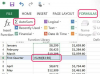Dobbeltklikk på et PNG-bilde for å åpne det i standardprogrammet for bildevisning eller -redigering.
Ut av esken bruker Windows 7 og 8 Windows Photo Viewer som standard. Selv om du endrer standardprogrammet senere, kan du alltid åpne en PNG i Windows Photo Viewer ved å høyreklikke på bildet og velge Forhåndsvisning.
De to venstre knappene justerer zoomen. Midtpanelet beveger seg frem og tilbake gjennom bilder i samme mappe, og midtknappen starter en lysbildefremvisning. Til høyre roterer de sirkulære pilene bildet og "X"-ikonet sletter bildet.
Bortsett fra å rotere bildet, kan ikke Windows Photo Viewer redigere et bilde permanent - å zoome inn og ut krymper eller utvider ikke bildefilen.
Bruk menyen øverst for filoperasjoner, for eksempel å lage en kopi av bildet, skrive det ut, sende det via e-post, brenne det til en plate eller åpne det i et annet program.
Åpne en PNG direkte i et bilderedigeringsprogram fra Windows ved å høyreklikke på bildet og velge Åpne med. Med mindre du har en annen editor installert, velg Maling for å åpne bilderedigeringsprogrammet som følger med Windows.
For å endre standardredigeringsprogrammet for PNG-filer, klikk Velg standardprogram og velg et program. Programmet du velger åpnes i stedet for Windows Photo Viewer når du dobbeltklikker på en PNG.
Arbeid med bildet i Paint, endre størrelse, beskjære og redigere etter behov. Når du er ferdig, åpner du Fil meny (et menyikon på Windows 7) og velg Lagre. For å bytte til et annet bildeformat, pek på Lagre som og velg det nye formatet. Når du bruker Lagre som, lager du en ny kopi av filen med endringene dine, og lar originalen være urørt.
I motsetning til Windows Photo Viewer i eldre versjoner av Windows, viser ikke programmet i Windows 7 og 8 rullefelt når du åpner store bilder. For å rulle et bilde, klikk og dra hvor som helst på bildet.
I Windows Photo Viewer flytter venstre og høyre piltaster mellom bilder i gjeldende mappe. Musehjulet zoomer inn og ut.
Du kan redigere og lagre en PNG så mange ganger du vil uten å miste bildekvaliteten, men lagring av en fil som en JPEG forårsaker komprimeringsartefakter, noe som reduserer kvaliteten. PNG-filer støtter også gjennomsiktige bakgrunner, i motsetning til JPEG-filer, så hvis du bytter til JPEG, blir alle gjennomsiktige bakgrunner helt hvite.